Επιδιόρθωση: Η απομακρυσμένη επιφάνεια εργασίας Chrome δεν λειτουργεί
Η Google, ακολουθώντας τα βήματα άλλων γίγαντες τεχνολογίας, έχει κυκλοφορήσει ένα βοηθητικό πρόγραμμα που ονομάζεται " Απομακρυσμένη επιφάνεια εργασίας Chrome ". Αυτό είναι όπως όλες οι άλλες εφαρμογές απομακρυσμένης επιφάνειας εργασίας όπου πρέπει να αντιστοιχίσετε δύο υπολογιστές χρησιμοποιώντας ένα PIN και στη συνέχεια να ξεκινήσετε την κοινή χρήση. Η καινοτομία στο βοηθητικό πρόγραμμα είναι ότι δεν χρειάζεται να κάνετε λήψη μιας πλήρους εφαρμογής. Αντίθετα, αυτό το βοηθητικό πρόγραμμα είναι διαθέσιμο στο κατάστημα Extensions στο Chrome και σας κάνει να κάνετε λήψη μιας μικροεφαρμογής Chrome. Η Google κυκλοφόρησε επίσης πρόσφατα μια έκδοση ιστού του βοηθητικού προγράμματος.

Ωστόσο, αρκετοί χρήστες αντιμετώπισαν προβλήματα όπου δεν μπόρεσαν να συνδεθούν με τον άλλο υπολογιστή χρησιμοποιώντας την εφαρμογή απομακρυσμένης επιφάνειας εργασίας. Αυτό συμβαίνει συνήθως στην εφαρμογή χρωμίου. Ούτε το βοηθητικό πρόγραμμα απέτυχε να φορτωθεί καθόλου ή ορισμένα κλικ ή κύλιση δεν αναγνωρίστηκαν στην εφαρμογή. Σε αυτή τη λύση, θα περάσουμε από όλα τα πιθανά αίτια και τα διορθωτικά μέτρα για να τα διορθώσουμε.
Τι προκαλεί να μην λειτουργήσει η Απομακρυσμένη επιφάνεια εργασίας Chrome;
Αφού πραγματοποιήσαμε την εκτεταμένη έρευνα και συγκεντρώσαμε αναφορές από τους ανθρώπους, καταλήξαμε στο συμπέρασμα ότι αυτό το ζήτημα συνέβη λόγω πολλών διαφορετικών λόγων. Εδώ είναι μερικά από αυτά που αναφέρονται και όλα αυτά μπορεί να μην ισχύουν στην περίπτωσή σας:
- Ορισμένες συσκευές μπορούν να συνδεθούν χωρίς δυνατότητα PIN: Φαίνεται ότι αυτή η λειτουργία έρχεται σε σύγκρουση με την κανονική μηχανική της εφαρμογής και προκαλεί παράξενες δυσκολίες. Η απενεργοποίηση αυτής της επιλογής συνήθως διορθώνει το πρόβλημα αμέσως.
- Ενημέρωση του Chrome OS: Το Chrome OS είναι διαθέσιμο στα Chromebook από τη Google. Δεδομένου ότι βρίσκεται ακόμα στη φάση ανάπτυξης, υπάρχουν αρκετές περιπτώσεις όπου προκαλούνται σφάλματα. Η ενημέρωσή του στο πιο πρόσφατο λογισμικό συνήθως επιλύει το πρόβλημα.
- Δικαιώματα: Η εφαρμογή ενδέχεται να μην έχει λάβει δικαιώματα από τον υπολογιστή σας. Αυτά είναι απαραίτητα για να λειτουργήσει η εφαρμογή.
Πριν μεταβείτε στις λύσεις, βεβαιωθείτε ότι έχετε συνδεθεί ως διαχειριστής στον υπολογιστή σας. Επιπλέον, θα πρέπει επίσης να έχετε μια σταθερή και ανοιχτή σύνδεση στο διαδίκτυο. Η απομακρυσμένη επιφάνεια εργασίας στο Chrome δεν θα λειτουργήσει αν έχετε σύνδεση ή δεν έχετε αρκετό εύρος ζώνης. Εάν αντιμετωπίζετε προβλήματα με καθυστερήσεις στις ενέργειές σας, σκεφτείτε να αλλάξετε το δίκτυό σας και να προσπαθήσετε ξανά.
Λύση 1: Απενεργοποίηση της λειτουργίας "Ορισμένες συσκευές μπορούν να συνδεθούν χωρίς τη λειτουργία PIN"
Η απομακρυσμένη επιφάνεια εργασίας στο Chrome διαθέτει μια έξυπνη λειτουργία, από την οποία μπορείτε να αποκτήσετε πρόσβαση στον υπολογιστή σας από μια εφαρμογή για κινητά εξ αποστάσεως. Αυτό επιτρέπει στους χρήστες να έχουν πρόσβαση στην εργασία ή τον οικιακό τους υπολογιστή εν κινήσει χωρίς καμία πρόσθετη ταλαιπωρία. Για να γίνει αυτό, θα πρέπει να ενεργοποιήσετε τη λειτουργία " Ορισμένες συσκευές μπορούν να συνδεθούν χωρίς PIN ". Αυτό το χαρακτηριστικό φαίνεται να είναι bugged ή προκαλεί τα θέματα με έναν περίεργο τρόπο. Σε αυτήν τη λύση, θα απενεργοποιήσουμε τη λειτουργία και θα προσπαθήσουμε να συνδεθούμε ξανά.
- Πλοηγηθείτε στον επίσημο ιστότοπο της Απομακρυσμένης επιφάνειας εργασίας Chrome από τον κεντρικό σας υπολογιστή. Τώρα, εντοπίστε την επικεφαλίδα αυτής της συσκευής .
- Κάντε κλικ στην επιλογή Προβολή / επεξεργασία μπροστά από τη γραμμή " Αυτός ο υπολογιστής έχει ρυθμιστεί ώστε να επιτρέπει σε έναν ή περισσότερους υπολογιστές-πελάτες να συνδεθούν χωρίς να εισαγάγουν έναν κωδικό PIN ".

- Τώρα κάντε κλικ στην επιλογή Διαγραφή όλων . Αυτό θα καταργήσει όλες τις αποθηκευμένες συσκευές που έχουν πρόσβαση στον υπολογιστή χωρίς κωδικό PIN.

- Τώρα πλοηγηθείτε πίσω στην εφαρμογή απομακρυσμένης επιφάνειας εργασίας και κάντε κλικ στην επιλογή Κοινή χρήση κάτω από την επικεφαλίδα της Απομακρυσμένης Βοήθειας .
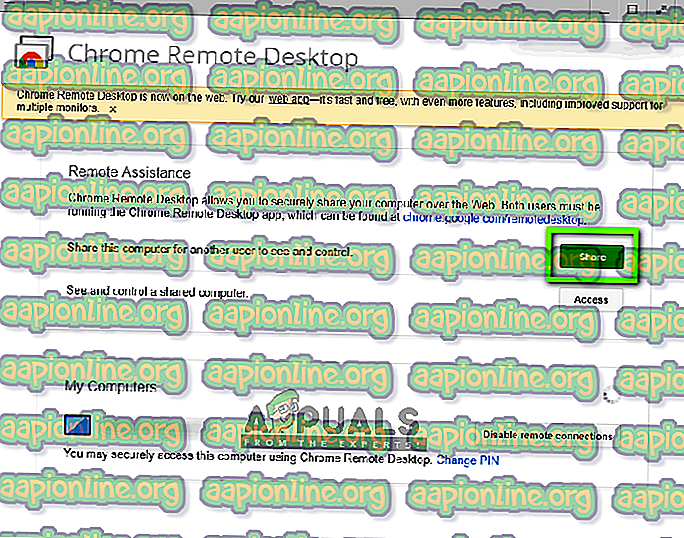
- Τώρα, θα εμφανιστεί ένα νέο παράθυρο που αποτελείται από τον κωδικό PIN που θα χρησιμοποιηθεί για τη σύνδεση με άλλες συσκευές. Καταχωρίστε τον κώδικα και δείτε εάν η απομακρυσμένη επιφάνεια εργασίας λειτουργεί σωστά.

Λύση 2: Χορήγηση αδειών
Μια άλλη αιτία για την οποία οι χρήστες έχουν προβλήματα με την Απομακρυσμένη επιφάνεια εργασίας στο Chrome είναι ότι δεν έχουν δοθεί επαρκή δικαιώματα στην εφαρμογή. Κάθε φορά που ένα βοηθητικό πρόγραμμα ή μια εφαρμογή προσπαθεί να δώσει τον έλεγχο του υπολογιστή σε μια άλλη οντότητα, τα Windows απαιτούν αυτόματα να δώσετε δικαιώματα.
Εάν δεν έχετε δει το παράθυρο των αδειών, είναι πιθανό ότι βρίσκεται στο φόντο του τρέχοντος παραθύρου. Αυτό συνέβαινε για πολλούς χρήστες όπου αγνοούσαν κατά λάθος το παράθυρο.
Λύση 3: Χρήση της εφαρμογής Web
Εκτός από μια αυτόνομη εφαρμογή Chrome για συνδέσεις απομακρυσμένης επιφάνειας εργασίας, η Google δρομολόγησε επίσης έναν ιστότοπο ο οποίος λειτουργεί μέσω μιας επέκτασης. Παρόλο που η εφαρμογή βρίσκεται σε φάση beta, παρέχει πολύ καλύτερη εμπειρία από την κανονική εφαρμογή Chrome. Έχει την ίδια λειτουργικότητα. η μόνη διαφορά είναι το μέσο του βοηθητικού προγράμματος (μια εφαρμογή Chrome σε μια περίπτωση και μια επέκταση σε μια άλλη). Ακολουθεί η μέθοδος για τη χρήση της εφαρμογής web για συνδέσεις.
- Μεταβείτε στην επίσημη ιστοσελίδα της Απομακρυσμένης επιφάνειας εργασίας Chrome. Τώρα κάντε κλικ στο κουμπί λήψης στην καρτέλα Ρύθμιση απομακρυσμένης πρόσβασης .

- Θα εμφανιστεί ένα νέο παράθυρο πλοήγησης στο κατάστημα επεκτάσεων. Κάντε κλικ στο στοιχείο Προσθήκη στο Chrome.

- Ένα μικρό αναδυόμενο παράθυρο θα σας ζητήσει επιβεβαίωση. Κάντε κλικ στην Προσθήκη προσθήκης

- Αφού εγκαταστήσετε την επέκταση στον υπολογιστή σας, μεταβείτε στον ιστότοπο ή κάντε κλικ στο νέο εικονίδιο επέκτασης που θα βρίσκεται κοντά στους σελιδοδείκτες σας στο Chrome.
- Τώρα μπορείτε να κάνετε κλικ στην Απομακρυσμένη υποστήριξη και να αποκτήσετε πρόσβαση στον υπολογιστή σας ή σε κάποιο άλλο υπολογιστή χρησιμοποιώντας την ίδια ορολογία PIN.

Λύση 4: Επανεγκατάσταση του Chrome
Εάν δεν λειτουργούν όλες οι παραπάνω μέθοδοι, μπορούμε να δοκιμάσουμε την επανεγκατάσταση του Google Chrome εντελώς. Συναντήσαμε μερικές περιπτώσεις όπου το πρόγραμμα περιήγησης δεν λειτουργούσε όπως αναμενόταν λόγω των κατεστραμμένων αρχείων εγκατάστασης. Βεβαιωθείτε ότι διαθέτετε τα διαπιστευτήρια του λογαριασμού σας Google, καθώς θα πρέπει να τα εισαγάγετε ξανά.
- Πατήστε τα Windows + R, πληκτρολογήστε " appwiz.cpl " στο παράθυρο διαλόγου και πατήστε Enter.
- Όταν βρίσκεστε στο διαχειριστή εφαρμογών, εντοπίστε το Google Chrome, κάντε δεξί κλικ σε αυτό και επιλέξτε Κατάργηση εγκατάστασης .

- Τώρα πατήστε τα Windows + R και πληκτρολογήστε " % appdata% " στη διεύθυνση και πατήστε Enter.
- Όταν βρίσκεστε στα δεδομένα εφαρμογής, αναζητήστε το Google> Chrome . Διαγράψτε το φάκελο Chrome από τον κατάλογο.
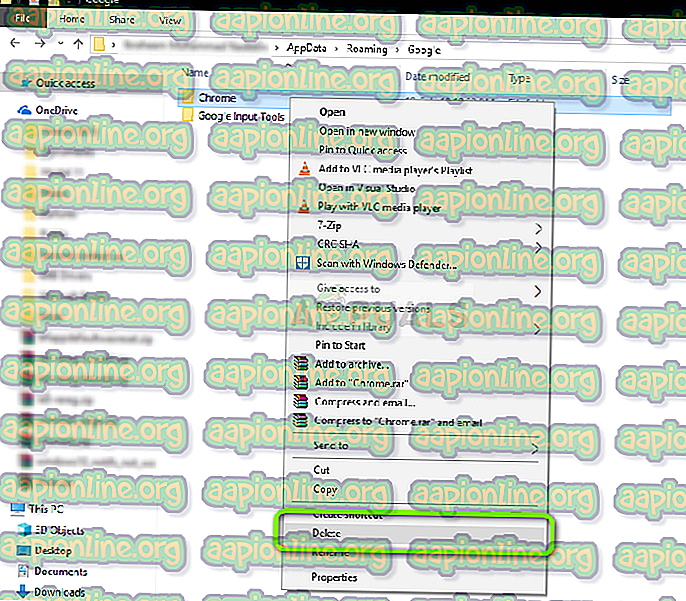
- Τώρα μεταβείτε στον επίσημο ιστότοπο του Google Chrome και μεταφορτώστε την τελευταία έκδοση σε μια προσβάσιμη τοποθεσία.

- Εκτελέστε το εκτελέσιμο και εγκαταστήστε το Chrome. Τώρα δοκιμάστε να αποκτήσετε πρόσβαση στο βοηθητικό πρόγραμμα απομακρυσμένης επιφάνειας εργασίας και να δείτε εάν το ζήτημα έχει επιλυθεί.



